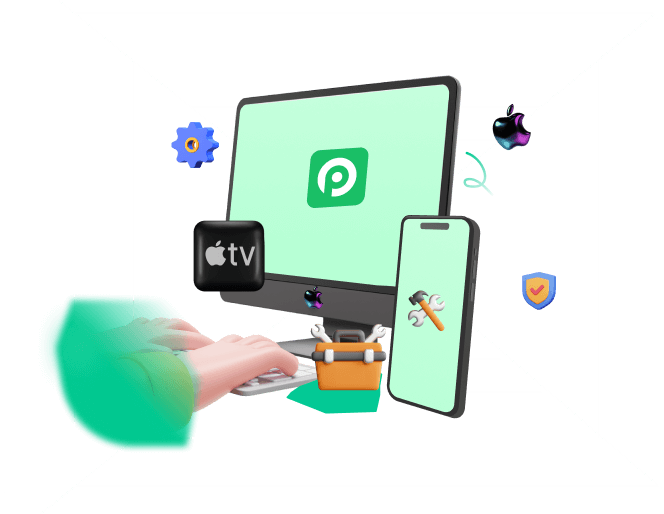iOS 17, la última iteración del sistema operativo de Apple, promete un montón de nuevas funciones y mejoras para los usuarios de iPhone. Sin embargo, como con cualquier actualización de software importante, no está exenta de desafíos iniciales.
Si estás teniendo dolores de cabeza con los problemas de iOS 17, es mejor que hagas un downgrade de iOS 17 a iOS 16 para una mejor experiencia. En esta guía, te mostraremos cómo hacer downgrade desde iOS 17. Ya sea ios 17 Beta o iOS 17 estándar, te tenemos cubierto.
- Parte 1: ¿Qué tiene de malo iOS 17?
- Parte 2: ¿Cómo hacer downgrade de iOS 17 Beta a iOS 16?
- Parte 3: ¿Cómo hacer downgrade de iOS 17 a iOS 16?
- Parte 4: 1 clic para corregir el error de iOS 17 sin perder datos - iPhixer
- Preguntas frecuentes sobre Downgrade a iOS 17
Parte 1: ¿Qué tiene de malo iOS 17?
iOS 17, al igual que sus predecesores, introdujo una serie de nuevas características y mejoras para mejorar la experiencia del iPhone. Algunas de estas características incluyen una mayor personalización y funciones intuitivas. Sin embargo, las nuevas actualizaciones suelen venir acompañadas de inestabilidad inicial. Se trata de un fenómeno común a todas las versiones de Apple, y no es exclusivo de iOS 17.
Estos problemas pueden variar en gravedad y no son infrecuentes con el lanzamiento de un nuevo sistema operativo. Algunos de los errores y problemas que los usuarios pueden enfrentar incluyen:
La batería del iPhone se agota rápidamente después de la actualización de iOS 17
iPhone App se bloquea después de la actualización de iOS 17
Rendimiento lento del iPhone tras la actualización a iOS 17
iPhone Wi-Fi no funciona después de la actualización iOS 17
Sobrecalentamiento del iPhone tras la actualización a iOS 17
La pantalla del iPhone parpadea después de la actualización a iOS 17
Problemas de sonido del iPhone tras la actualización a iOS 17
La pantalla del iPhone no responde después de la actualización a iOS 17
Notificación iPhone no funciona después de la actualización de iOS 17
Pérdida de datos del iPhone después de la actualización a iOS 17
Parte 2: ¿Cómo hacer downgrade de iOS 17 Beta a iOS 16?
Las versiones Beta de iOS son experimentales y a menudo contienen errores y problemas de estabilidad. iOS 17 Beta tampoco es una excepción. Si instaló iOS 17 Beta antes y está experimentando los errores de iOS 17 mencionados anteriormente, entonces lo mejor es eliminar iOS 17 Beta y volver a iOS 16 de 17. Aquí es cómo downgrade de iOS 17:
Nota
Antes de proceder con el downgrade, asegúrate de tener una copia de seguridad de tus datos importantes, ya que el downgrade puede conducir a la pérdida de datos. También necesitarás acceso a un ordenador con iTunes instalado.Utiliza un cable Lightning para conectar tu iPhone al ordenador y confía en él.
Dependiendo de tu sistema operativo, abre Finder en macOS o iTunes en Windows. Si utilizas macOS Mojave o una versión anterior, inicia iTunes.
Inicia el modo de recuperación en tu iPhone.
Pulsa y suelta el botón de subir volumen.
Pulsa y suelta el botón de bajar volumen.
PMantén pulsado el botón lateral hasta que veas el logotipo de Apple en la pantalla de tu iPhone.
En la pantalla de tu ordenador, verás una ventana emergente indicando un problema con tu iPhone. Simplemente haz clic en "Restaurar". Esta acción borrará tu iPhone e instalará la última versión pública de iOS 16, que es la 16.6.
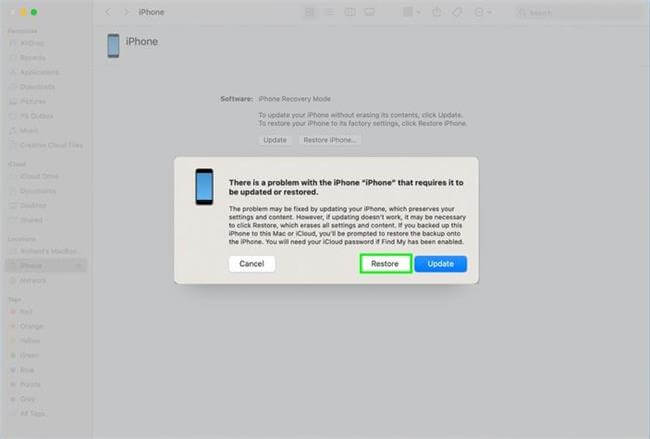
Parte 3: ¿Cómo hacer downgrade de iOS 17 a iOS 16?
Si has instalado la última versión de iOS 17, entonces puede ser un poco complicado volver a iOS 16 desde iOS 17. Antes de sumergirse en el proceso de downgrade, es esencial para verificar el estado de firma de Apple en iPSW.com asegurándose de que la versión de iOS 16.6.1 todavía está disponible para su dispositivo. Si no ves la marca de verificación verde, no procedas con la actualización en este momento.
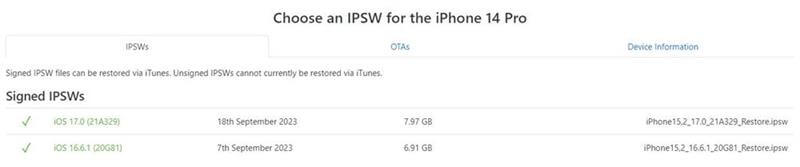
Si es así, sigue los pasos que se indican a continuación:
Desactiva Buscar mi iPhone en tu dispositivo (ve a Ajustes > [tu nombre] >Desactivar Buscar mi iPhone).
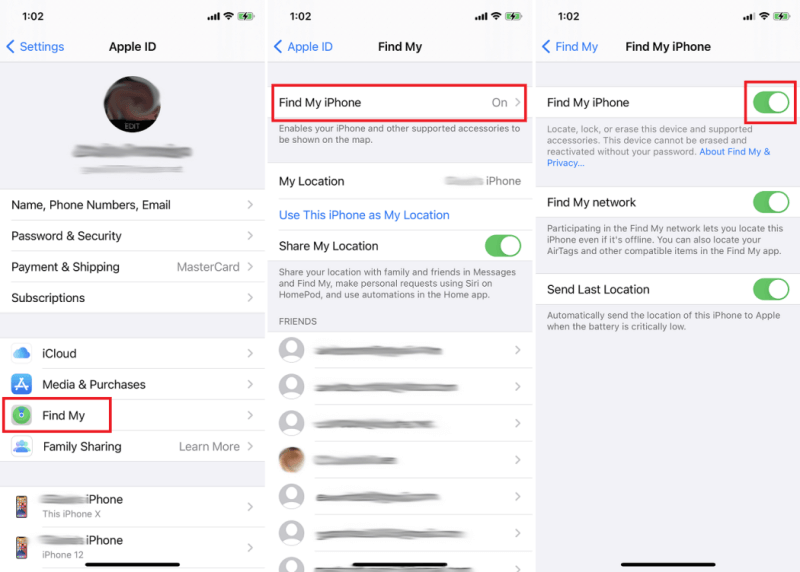
Asegúrate de que has realizado una copia de seguridad de todos tus datos importantes antes de proceder con el downgrade de iOS.
Conecta tu iPhone al ordenador mediante un cable USB.
Abre iTunes en macOS Mojave o Finder en macOS Catalina, Big Sur, Monterey o Ventura, y haz clic en el icono del iPhone.
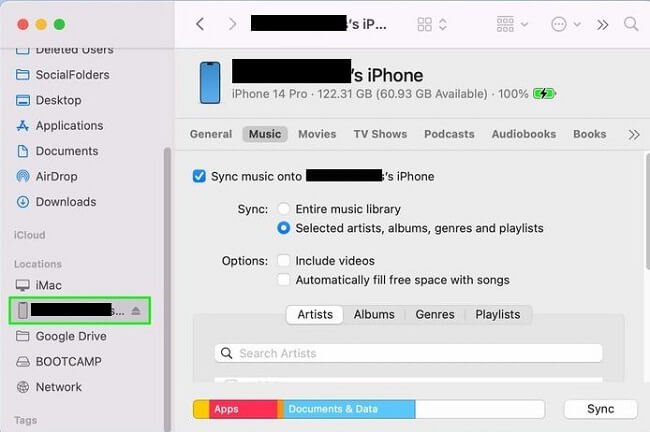
Haz clic en el botón "Restaurar iPhone". En un Mac, mantén pulsada la tecla alt/opción mientras haces clic. En un PC, mantén pulsada la tecla Mayús mientras haces clic.
En la ventana que se abre, localiza el archivo iOS 16.6.1 que descargaste anteriormente.
Haz clic en el archivo y luego en "Abrir".
Aparecerá un mensaje de confirmación. Elige borrar y restaurar tu iPhone. Esto borrará tu dispositivo e instalará el iOS 16.6.1.
Haz clic en "Restaurar" para iniciar el proceso. Tu iPhone se reiniciará varias veces durante este downgrade. Ten paciencia, ya que puede tardar un poco en completarse.
Una vez finalizado el proceso de downgrade, volverás a iOS 16.6.1. Ahora, tienes la opción de configurar tu iPhone como nuevo o restaurar una copia de seguridad hecha en iOS 16.6.1. La mayoría de los usuarios querrán restaurar una copia de seguridad para conservar sus datos y ajustes.
Parte 4: 1 clic para corregir el error de iOS 17 sin perder datos - iPhixer
Todavía quieres mantener el iOS 17 pero no puedes soportar los problemas que trajo? O simplemente es demasiado trabajo downgradear iOS 17? Tenemos que admitir que iOS 17 tiene su magia. ¿Hay alguna forma de solucionar los errores de iOS 17 sin hacer downgrade a iOS 16? ¡Por supuesto que la hay! Conoce WooTechy iPhixer - - una herramienta de reparación del sistema para iOS que puede arreglar todo tipo de errores y fallos del sistema de iOS 17.
¡No importa lo que usted está pasando, iPhixer puede solucionarlo de forma rápida y eficaz sin pérdida de datos en absoluto! Tiene que ser mejor que usar iTunes. En tan sólo unos clics, tu iPhone o iPad vuelve a la normalidad.
Características principales de WooTechy iPhixer: Arreglar iOS 17 errores

75.000.000+
Descargas
- Arregla todo tipo de problemas derivados de la actualización iOS 17, incluyendo Phone atascado en Modo Recuperación, sobrecalentamiento de iPhone, Fallo de Actualización de iPhone, iPhone atascado en la pantalla de descarga y iPhone no se enciende, etc, lo que sea. iPhixer puede arreglarlos todos.
- Entrar o salir del Modo Recuperación en 1 clic de forma gratuita.
- Ofrece una alta tasa de éxito en el mercado.
- No necesitas iTunes porque es mejor y más cómodo de navegar gracias a su interfaz fácil de usar.
Descarga Gratis
Descarga Segura
¿Cómo solucionar errores y problemas de iOS 17 con iPhixer?
Paso 1: Instalar iPhixer en su PC
Comience por descargar e instalar iPhixer en su PC. Una vez instalado, ejecute la herramienta. Optar por el modo estándar, ya que garantiza la seguridad de sus datos.

Paso 2: Conecta tu iPhone
Conecta tu iPhone al ordenador. Sigue las instrucciones en pantalla para poner tu iPhone en modo recuperación/DFU.

Paso 3: Descarga el Firmware
Ahora, deja que el programa haga su magia. Haz clic en el botón "Descargar", y iPhixer descargará el firmware necesario para solucionar los problemas de iOS 17 en tu iPhone.

Paso 4: Iniciar el proceso de reparación
Haga clic en el botón "Inicio", y iPhixer iniciará el proceso de reparación de su iPhone. Una vez completado, su dispositivo se reiniciará sin tener iOS 17 errores.

Ya está. Has resuelto con éxito todos los problemas de iOS 17 utilizando iPhixer. Tu iPhone debería volver a su estado normal y funcional.
Preguntas frecuentes sobre Downgrade a iOS 17
P1. Cómo hacer una copia de seguridad del iPhone antes de downgradear desde iOS 17?
Copia de seguridad del iPhone desde iCloud
Abre la aplicación "Ajustes" en tu iPhone.
Selecciona el nombre de tu dispositivo en la lista.
Toca "iCloud".
Desplázate hacia abajo hasta "Copia de seguridad de iCloud" y activa la opción "Copia de seguridad automática".
Por último, toca "Copia de seguridad ahora" para iniciar una copia de seguridad inmediata de tu iPhone.
Copia de seguridad del iPhone desde iTunes
Empieza por conectar tu iPhone a tu Mac o PC mediante un cable USB.
Abre iTunes y, en la barra lateral izquierda, haz clic en el icono del iPhone.
Para iniciar el proceso de copia de seguridad, ve a la pestaña "Resumen".
En la sección "Copias de seguridad", localiza y haz clic en el botón "Hacer copia de seguridad ahora".
P2. ¿Puedo hacer un downgrade de iOS 17 a iOS 16 si estoy usando un dispositivo con jailbreak?
La actualización de un dispositivo con jailbreak puede ser más compleja y no siempre es compatible. Se recomienda primero des-jailbreak su dispositivo utilizando las herramientas adecuadas y luego proceder con el downgrade siguiendo las instrucciones mencionadas anteriormente.
P3. ¿Puedo hacer un downgrade de iOS 17 a iOS 16 si no tengo un ordenador?
Para hacer el downgrade normalmente se necesita un ordenador con iTunes (en Windows) o Finder (en macOS). Si no tienes acceso a un ordenador, puede ser difícil realizar el downgrade.
Conclusión
Navegar por las complejidades de una nueva versión de iOS puede ser desalentador, con varios errores y problemas que interrumpen la experiencia del usuario. Mientras que el downgrade a iOS 16 es una opción viable para los buscadores de estabilidad, WooTechy iPhixer se destaca como una alternativa conveniente y que preserva los datos. Ofrece una solución fácil de usar y eficiente para hacer frente a los problemas de iOS 17 rápidamente.
Tanto si optas por el downgrade como por el método sin complicaciones de iPhixer, puedes estar seguro de que recuperarás una experiencia iOS más fluida. Recuerda hacer una copia de seguridad de tus datos y seguir los pasos cuidadosamente para una transición sin problemas.
Descarga Gratis
Descarga Segura